V aktualizaci Windows 10 z dubna byla odstraněna funkce domácích skupin. Tyto skupiny sloužily ke snadnému sdílení dat v lokální síti. Mnoho uživatelů vnímalo domácí skupinu jako specifickou funkci systému Windows, i když se jednalo o standardní síťové sdílení. Nicméně, sdílení souborů i bez domácí skupiny je stále velice jednoduché. Níže je uveden návod, jak na to.
Jak sdílet soubory bez domácí skupiny
Pro sdílení souborů bez potřeby domácí skupiny je nezbytné, aby bylo aktivováno síťové sdílení. Nejrychleji toho docílíte kliknutím na „Síť“ v navigační liště Průzkumníka souborů. V případě, že je síťové sdílení deaktivované, zobrazí se v horní části okna žlutý pruh s možností sdílení aktivovat.
Další možností je otevřít „Nastavení“ a vybrat sekci „Síť a internet“. Poté přejděte do záložky „Stav“ a klikněte na „Možnosti sdílení“. Otevře se ovládací panel s již rozbalenou požadovanou sekcí. V této části zapněte „Zjišťování sítě“.
Funkce zjišťování sítě umožní ostatním počítačům v lokální síti detekovat váš systém.
Jednotlivé soubory, či celé složky můžete snadno sdílet s kýmkoli v síti. V Průzkumníku souborů najděte požadovaný soubor nebo složku a klikněte na ni pravým tlačítkem myši. Z kontextového menu vyberte možnost „Udělit přístup“. Zobrazí se sice nabídka odkazující na domácí skupiny, ale tu nemusíte brát v potaz. Musíte zvolit variantu „Konkrétní lidé“.
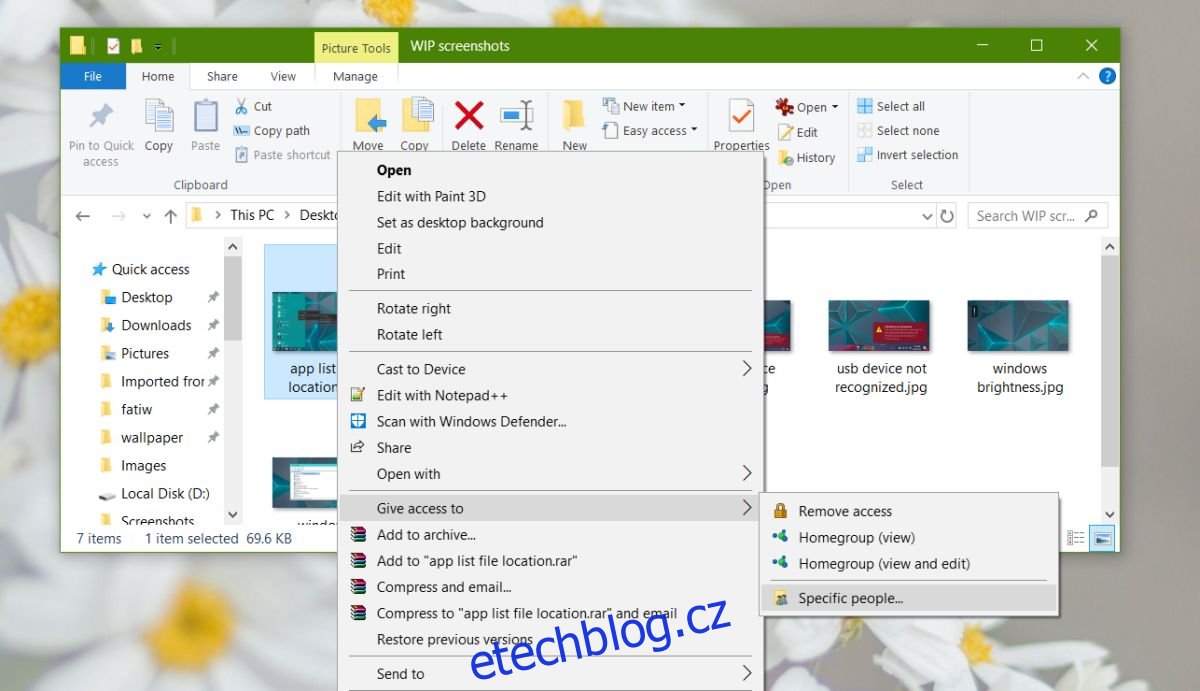
V dalším okně můžete zadat jméno počítače, se kterým chcete data sdílet, nebo zvolit „Všichni“, čímž umožníte přístup k dané položce všem v síti.
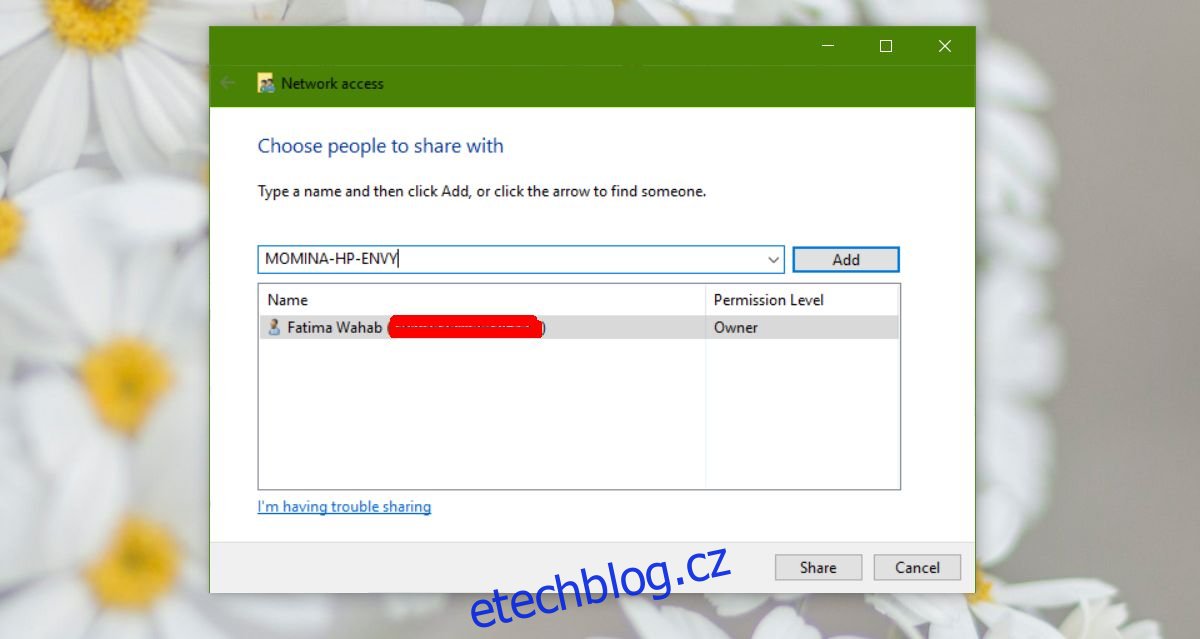
Po nasdílení souboru získáte odkaz k tomuto souboru ve vašem systému. Tento odkaz je nutné odeslat komukoli, kdo chce k souboru přistupovat.
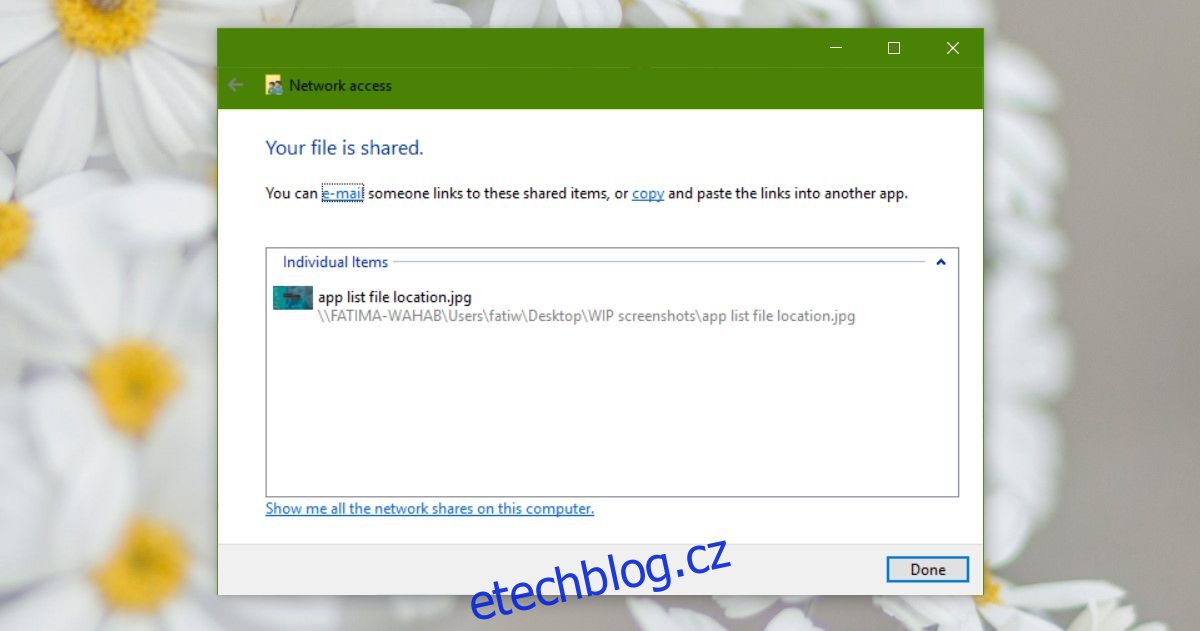
Možnost „Udělit přístup“ je dostupná pouze pro soubory a složky umístěné na disku s instalací Windows, obvykle označeném písmenem C. Na ostatních discích se tato volba v kontextové nabídce nezobrazí.
Sdílení nablízku
Pokud se vám zdá uvedený postup příliš komplikovaný, existuje alternativa v podobě „Sdílení nablízku“, které je mnohem uživatelsky přívětivější. Není zde nutné nastavovat oprávnění ani složitě udělovat přístup. Pokud je počítač, se kterým chcete sdílet, ve stejné síti, můžete soubor sdílet přímo z kontextového menu.
Microsoft na svých oficiálních stránkách s nápovědou doporučuje využívat pro sdílení také cloudová úložiště jako je OneDrive. Funguje to, ale je to také způsob, jak uživatelům nabízet další produkty. Pro tento účel můžete s úspěchem využít například Dropbox či Google Disk.